В наши дни все больше и больше устройств поставляются с небольшим или ограниченным объемом памяти, поскольку большинство из них оснащены дорогими твердотельными накопителями. Большинство смартфонов и планшетов имеют ограниченное пространство для хранения данных, а значительная часть встроенной памяти занята только операционной системой.
Те из вас, у кого есть устройства с ограниченным объемом памяти, возможно, захотят изменить место установки по умолчанию приложений Windows, загружаемых из Магазина Windows в Windows 10, чтобы избежать нехватки свободного места на системном диске. Как вы, вероятно, знаете, при настройках по умолчанию Windows 10 устанавливает все приложения Windows, а также настольные приложения (традиционные программы) на системный диск, которым обычно является диск C.
Место установки приложений по умолчанию в Windows 10
Если на диске, на котором установлена операционная система Windows 10, недостаточно места, вы можете настроить Windows 10 на использование другого диска для установки приложений. Хорошо то, что вы можете сделать это, не загружая и не устанавливая стороннее программное обеспечение. В Windows 10 существует встроенная функция для изменения места установки приложений по умолчанию. И да, этот метод также можно использовать для настройки Windows 10 для установки приложений на внешнее хранилище.
Обратите внимание, что при изменении места установки приложений по умолчанию Windows 10 не будет перемещать существующие приложения Windows на новый диск. На новый диск будут установлены только приложения, которые вы установите в будущем.
Если вы уже установили сотни приложений из Магазина и хотели бы освободить место на диске, переместив уже установленные приложения на другой диск, есть отличная функция, позволяющая переместить установленные приложения на другой диск без необходимости переустановите их. Подробные инструкции приведены в нашем руководстве по перемещению установленных приложений на новый диск.
По нашему мнению, если у вас ограниченное пространство на вашем устройстве или диске по умолчанию, рекомендуется изменить место установки по умолчанию сразу после установки Windows или начала использования устройства, а не перемещать их на более позднем этапе. Хотя перемещать приложения относительно легко, вам не нужно перемещать несколько приложений одновременно.
Изменить установочный диск приложений по умолчанию в Windows 10
Выполните приведенные ниже инструкции, чтобы изменить место установки приложений по умолчанию в Windows 10.
Важно! Обратите внимание, что этот метод применим только к приложениям Windows или современным приложениям. Традиционные настольные программы продолжат использовать установленный диск Windows.
Шаг 1. Откройте приложение «Настройки». Есть несколько способов откройте настройки в Windows 10 . Один из них — перейти в меню «Пуск», а затем щелкнуть значок «Настройки». Приложение «Настройки» также можно запустить с помощью сочетания клавиш Windows + I.
![]()
Шаг 2. В приложении «Настройки» перейдите на страницу Система >Хранилище.
Шаг 3. Справа в разделе Дополнительные настройки хранилища нажмите ссылку Изменить место сохранения нового контента.
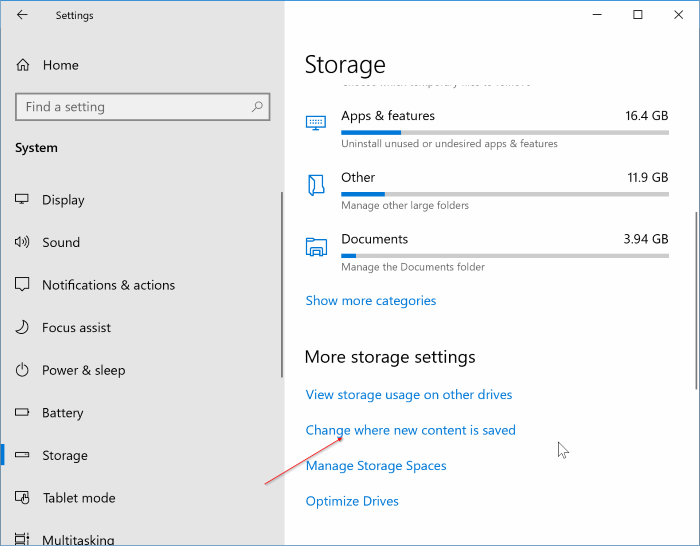
Шаг 4. Здесь вы можете просмотреть местоположения по умолчанию для новых приложений, документов, изображений и музыки. Чтобы изменить диск установки приложений по умолчанию, в разделе Новые приложения будут сохраняться щелкните раскрывающийся список и выберите диск. После выбора вы увидите кнопку «Применить».
Нажмите кнопку Применить, чтобы изменить место установки по умолчанию. Обратите внимание, что это не приведет к перемещению приложений, уже установленных на вашем компьютере. Чтобы переместить уже установленные приложения, обратитесь к нашему руководству как переместить установленные приложения на другой диск в Windows 10 .
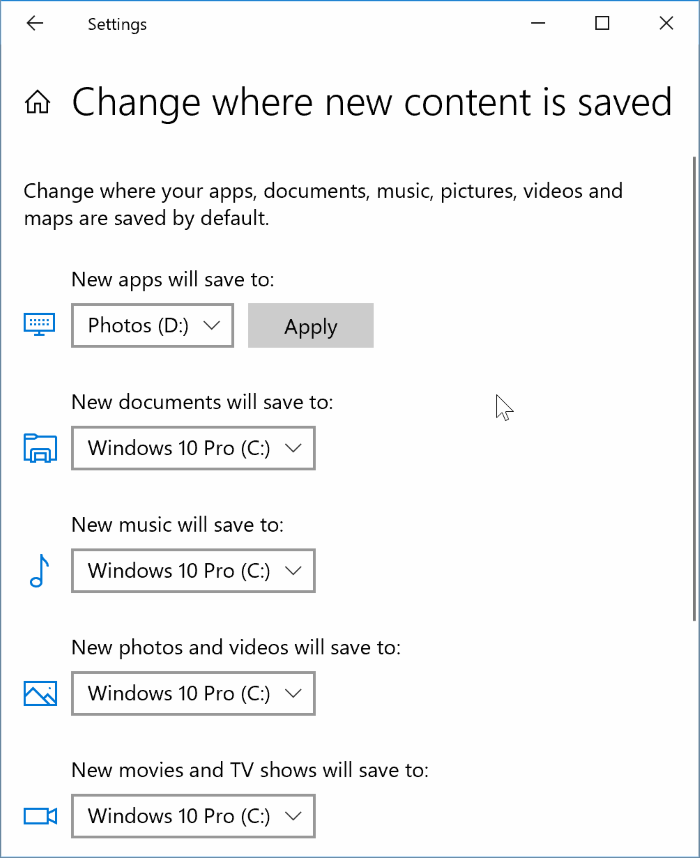
Вот и все!



